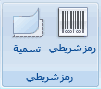إذا كنت تعمل على مستند تم حفظه في مكتبة على موقع SharePoint حيث يكون النهج الذي يتطلب إدراج تسمية ساري المفعول كجزء من نهج إدارة المعلومات، فقد تحتاج إلى إدراج تسمية في ملف Office عند حفظه أو طباعته.
هام: تم إيقاف التسميات في SharePoint 2013 والإصدارات الأحدث.
في هذه المقالة
نظرة عامة
توفر التسمية طريقة لمؤسستك لتضمين خصائص المستند (أو بيانات التعريف حول المستند) في المستند نفسه. على سبيل المثال، قد تتطلب شركة محاماة أن توصف الملاحظات الواردة من الاجتماعات مع العملاء بأنها مشمولة بامتياز المحامي والعميل.
لا يمكنك إدراج تسمية في مستند حتى يقوم مسؤول الموقع أو مدير القائمة بتكوين النهج المناسب للمكتبة أو القائمة. إذا كان مثل هذا النهج موجودا، يظهر الأمر Label في علامة التبويب Insert بحيث يمكنك إدراج التسميات.
لا يتم تعيين تسمية لأي مستند موجود بالفعل في القائمة أو المكتبة عند إنشاء النهج (وبالتالي لا يمكن إدراجه) حتى يتم سحب المستند وسحبه مرة أخرى. يتم تعيين التسميات تلقائيا للمستندات التي يتم تحميلها إلى قائمة أو مكتبة مع نهج تسمية ساري المفعول بالفعل والتي يمكن إدراجها على الفور.
إدراج تسمية يدويا
اعتمادا على كيفية تكوين نهج التسمية، يمكن أن يطلب منك إدراج تسميات في المستندات الموجودة في المكتبات على موقع Office SharePoint Server 2007.
ملاحظة: لا يمكنك تغيير تنسيق تسمية، مثل الخط أو حجم النص. يتم تحديد التنسيق بواسطة مسؤول الموقع أو مدير القائمة عندما يقوم بإنشاء نهج التسمية.
-
إذا لم تكن المكتبة مفتوحة بالفعل، فانقر فوق اسمها على شريط التشغيل السريع.
إذا لم يظهر اسم المكتبة على شريط التشغيل السريع، فانقر فوق عرض كافة محتويات الموقع، ثم انقر فوق اسم المكتبة.
-
أشر إلى المستند الذي تريده، وانقر فوق السهم الذي يظهر، ثم انقر فوق تحرير في اسم برنامج Microsoft Office — على سبيل المثال، تحرير في Microsoft Office Word.
-
ضع المؤشر في الموقع في المستند حيث تريد إدراج التسمية.
-
على علامة التبويب إدراج ، في مجموعة الرمز الشريطي ، انقر فوق تسمية.
ملاحظة: يظهر الأمر Label على علامة التبويب Insert فقط إذا كان نهج التسمية ساري المفعول لمستند خادم.
-
انقر فوق حفظ لحفظ التغييرات.
إدراج تسمية عند الحفظ أو الطباعة
يمكن أن تحتوي المكتبة الموجودة على موقع SharePoint على نهج تسمية يتطلب منك إدراج تسمية عند حفظ مستند أو طباعته.
إذا لم يكن المستند يحتوي بالفعل على تسمية عند الحفظ أو الطباعة، فستتم مطالبتك بإدراج تسمية. إذا نقرت فوق نعم عند مطالبتك، يتم إدراج التسمية في موقع افتراضي.
-
إذا كان الملف للقراءة فقط، يتم إدراج التسمية في الموقع الحالي للمؤشر.
-
إذا كان الملف في وضع التحرير، يتم إدراج التسمية في موقع افتراضي.
-
في Word يتم إدراج التسمية في رأس الصفحة الأولى من المستند.
-
في Excel يتم إدراج التسمية في الخلية الأولى في ورقة العمل الأولى في المصنف.
-
في PowerPoint يتم إدراج التسمية في وسط الشريحة الأولى في العرض التقديمي.
-